האם אתה בין המשתמשים הרבים שרוצים לעתים קרובות לשנות את תמונת הרקע שלהם לאפור? יכול להיות שאתה צלם המכוון למראה נקי ומקצועי. או מוכר מקוון המבקש להבליט את תמונות המוצר שלך. לא משנה מה הסיבה שלך, אם אתה מחפש דרך קלה להשיג זאת, הגעת למקום הנכון!
פוסט זה יבדוק שיטות שונות שנה את צבע הרקע לאפור באינטרנט ולא מקוון. אז תן לנו לצלול פנימה ולגלות כיצד להפוך את הרקע שלך לאפור בכמה צעדים פשוטים!
חלק 1. שנה את צבע הרקע לאפור מקוון
צילמת תמונה פנטסטית שלך או של מישהו אחר. עם זאת, הרקע מבולגן או מסיח את הדעת. אולי תרצה ליצור דיוקן בעל מראה מקצועי, אבל הרקע הנוכחי לא מתאים לאווירה. זה איפה מסיר רקע של AVAide בא שימושי! זה יכול לעזור לך לשנות את צבע הרקע לאפור באינטרנט.
אל תדאג לגבי תאימות תמונה; הוא תומך בפורמטים שונים של תמונה סטנדרטית. הוא משתמש בבינה מלאכותית חכמה כדי לזהות ולהסיר את הרקע תוך שמירה על הנושא הראשי. אבל כאן זה נהיה מרגש: AVAide Background Remover מאפשר לך להחליף את הרקע בצבעים שונים, כולל אפור. בין אם אתה מעדיף אפור בהיר, אפור כהה, אפור פחם או אפור כסוף, הבחירה היא שלך.
שלב 1חפש את האתר הרשמי של AVAide Background Remover באמצעות דפדפן האינטרנט שלך.
שלב 2הקש על בחר תמונה כדי להעלות את התמונה שברצונך להפוך את הרקע לאפור.
שלב 3AVAide Background Remover יסיר מיד את הרקע מהתמונה שלך. זה ישאיר את הנושא הראשי מודגש באדום.
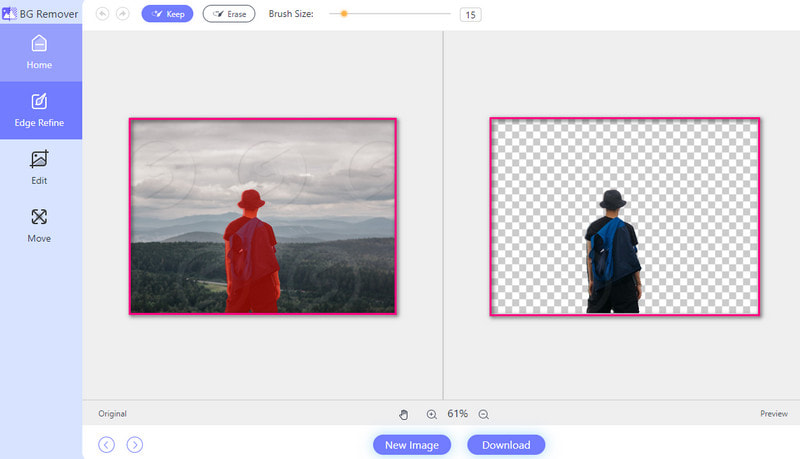
שלב 4לך אל לַעֲרוֹך לשונית. פנה אל ה צֶבַע אפשרות ולחץ על אופקי שלוש נקודות לחצן כדי לפתוח את לוח הצבעים. לאחר מכן, בחר את גוון האפור הרצוי. הגוונים האפורים ממוקמים בפינה השמאלית של פלטת הצבעים.
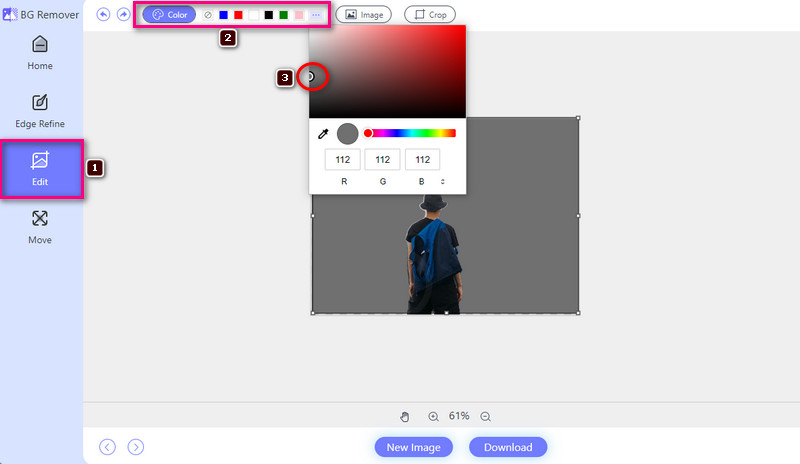
שלב 5לאחר שהכל מוגדר, לחץ על הורד לחצן כדי לשמור את הרקע הערוך שלך בקובץ המקומי שלך.
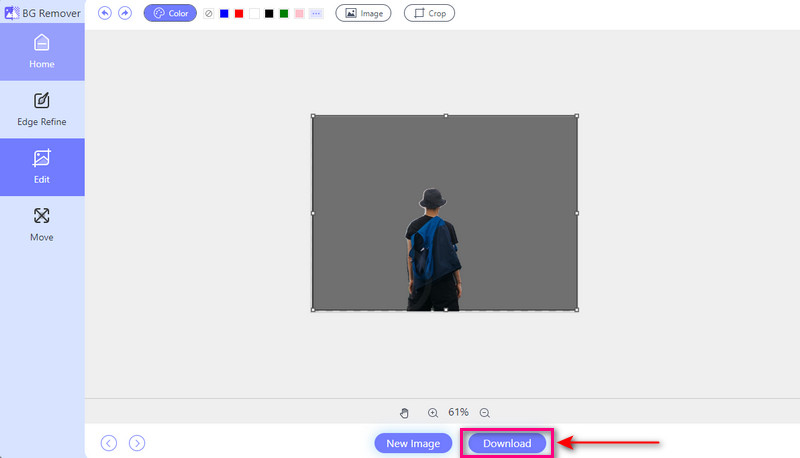
- יתרונות
- הוא מציע ממשק קל לניווט, המתאים למתחילים.
- הוא זמין בחינם ונגיש בדפדפני אינטרנט שונים.
- הוא מציע אפשרות להוסיף תמונה ולהפוך אותה לרקע.
- זה מאפשר לך לראות את הפלט בזמן אמת.
- הוא מספק תכונת חיתוך להסרת חלקים לא רצויים.
- חסרונות
- יש צורך בחיבור אינטרנט יציב או מהיר.
חלק 2. איך ליצור רקע אפור בפוטושופ
פוטושופ היא תוכנה ידועה לעריכת תמונות. זה יכול לבצע שינויים שונים בתמונות, כולל שינוי צבע הרקע. זה מאפשר לך לבחור את הרקע של התמונה ולהחליף אותו בצבע אחר, כמו אפור. יכולת זו אינה מוגבלת לרקע אפור; אתה יכול לשנות את הרקע לכל צבע שאתה רוצה. מלבד זאת, הוא מציע אפשרויות לשינוי הגוון או הגוון של הצבע הנבחר. תכונה זו מעניקה לך שליטה רבה יותר על הפלט הסופי.
הנה איך ליצור רקע אפור בפוטושופ:
שלב 1התחל בפתיחת התמונה שלך בפלטפורמה.
שלב 2להשתמש ב כלי בחירה כדי להדגיש את האזור שאתה רוצה לשמור. לאחר בחירת האזור, נווט אל התפריט ומצא מסכת שכבה. לחץ עליו כדי להסיר את הרקע מהתמונה שלך.
שלב 3תופיע תצוגה שבה תוכל לבחור צבע מילוי. אנא בחר גוון אפור המתאים לתמונה שלך.
שלב 4עכשיו, הגיע הזמן להוסיף את הרקע האפור. תראה שכבות מתחת לתמונה שלך. לחץ על זה שמייצג את הרקע. לאחר מכן, בחר את הצבע האפור שבחרת קודם לכן. לאחר מכן, לחץ בסדר.
שלב 5אם אתה מרוצה מאיך שזה נראה, הגיע הזמן לשמור את העבודה שלך. עבור ללשונית קובץ ובחר את שמור כ לַחְצָן.
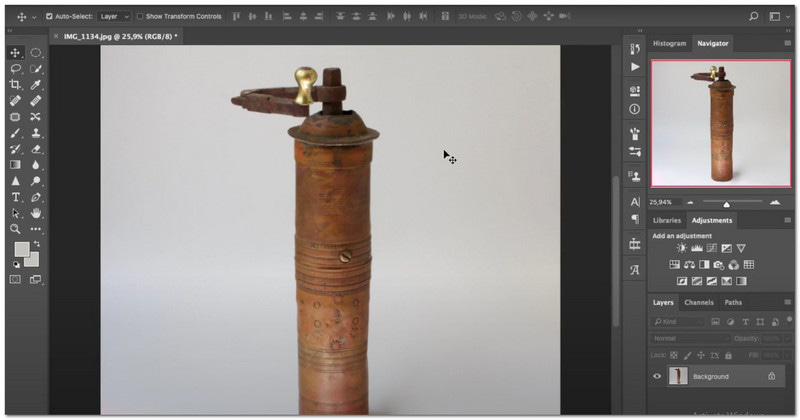
- יתרונות
- זה מאפשר למשתמשים להתאים את הצבע האפור של הרקע.
- הוא מציע תכונות להוספת אפקטים, שילוב תמונות רבות וכו'.
- זה מאפשר למשתמשים ליצור תמונות באיכות גבוהה עם רקע אפור חלק.
- חסרונות
- משתמשים צריכים מחשב חזק כדי שהוא יעבוד טוב.
- זוהי תוכנית בתשלום, שאולי תהיה זולה רק עבור חלקם.
- זה יכול להיות מורכב עבור משתמשים חדשים, שיידרש זמן ללמוד את התכונות שלו.
חלק 3. כיצד להפוך את הרקע לאפור בלייטרום
Lightroom היא תוכנית מצוינת שצלמים משתמשים בהם כדי לערוך ולשפר את התמונות שלהם. הוא מספק אפשרויות לכוונון עדין של בהירות, ניגודיות וצבע כדי לגרום לתמונות שלך להיראות במיטבן. דבר אחד מרשים בו הוא שהוא יכול לשנות את הרקע של תמונה לצבעים שונים, כולל אפור. אם יש לך תמונה עם רקע מסיח את הדעת, אתה יכול להחליף אותה ברקע אפור ניטרלי. עם זאת, זה יבליט את הנושא שלך אפילו יותר.
הנה איך להפוך את הרקע לאפור ב- Lightroom:
שלב 1פתח את Lightroom כדי להתחיל בשינוי צבע הרקע לאפור.
שלב 2פנה אל ה כלי מיסוך בתפריט הראשי. לאחר מכן, בחר את רקע כללי לתת ל-Lightroom לבחור את הרקע באמצעות הבינה המלאכותית החכמה שלו.
שלב 3למצוא את ה כלי צבע בתוך ה לוח צבע. לחץ עליו כדי לפתוח את בוחר הצבעים. בחר את גוון האפור הרצוי לך על ידי לחיצה על תיבת בחירת הצבע. לאחר מכן, הרקע שלך ישתנה באופן מיידי.
שלב 4נסה גוונים שונים אם אתה לא מרוצה מהאפור הראשון. כדי לעשות זאת, לחץ סביב תיבת בחירת הצבע עד שתמצא את התיבה המתאימה ביותר לתמונה שלך.
שלב 5לאחר שביעות רצון מהרקע האפור, לחץ כדי לאשר את בחירתך. Lightroom תחיל את הצבע החדש באופן מיידי.
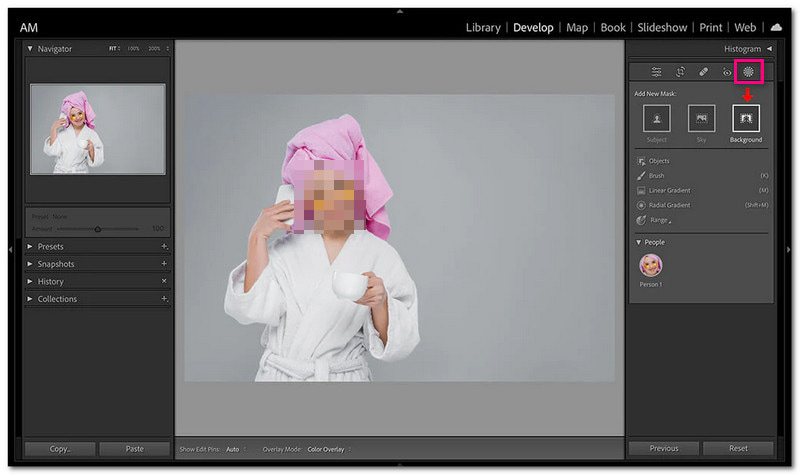
- יתרונות
- הוא מתהדר בממשק פשוט, מה שהופך אותו קל לשימוש למתחילים.
- הוא מספק תכונות רבות לעריכת תמונות.
- זה יכול לשנות את צבע הרקע לאפור בקלות וללא טרחה.
- חסרונות
- ייתכן שייקח זמן עד שמשתמשים ראשונים ישלטו בכל התכונות.
- זה דורש מנוי או רכישה, שעשויים להיות סבירים רק עבור חלקם.
- חלק מפונקציות העריכה המתקדמות עשויות לדרוש תוספים או תוכניות נוספות.
חלק 4. שאלות נפוצות לגבי שינוי צבע הרקע לאפור
האם יש אפליקציה שהופכת את הרקע לאפור?
כן! מספר אפליקציות לנייד יכולות לעזור לך לשנות את צבע הרקע של התמונות שלך לאפור. כמה אפשרויות פופולריות כוללות את Snapseed, Canva ו-TouchRetouch.
איך אני יכול לשנות את צבע הרקע שלי?
AVAide Background Remover היא פלטפורמה מקוונת המאפשרת לך לשנות את צבע רקע התמונה שלך. אתה יכול להסיר את הרקע המקורי ולבחור צבע חדש, כמו כחול, אדום, לבן או ורוד.
איך אני נפטר מהרקע הלבן?
מסיר רקע של AVAide עוזר לך להסיר רקעים לבנים מהתמונות שלך. אתה יכול להחליף את הרקע הלבן בצבע או תמונה שאתה אוהב.
למה שארצה לשנות את צבע הרקע של התמונה שלי לאפור?
שינוי צבע הרקע לאפור יכול לעזור לשפר את המיקוד על נושא התמונה שלך. זה גם יכול ליצור מראה מקצועי ועקבי יותר.
האם שינוי צבע הרקע משפיע על איכות התמונה שלי?
כאשר נעשה כהלכה, שינוי צבע הרקע לא ישפיע על האיכות הכוללת של התמונה שלך. עם זאת, חיוני לשמור על הרזולוציה והבהירות של התמונה לאורך כל תהליך העריכה.
לומדים איך לעשות שנה את רקע התמונה לאפור מועיל מסיבות רבות. זה מוסיף מקצועיות, ממקד את תשומת הלב בנושא ומבטל הסחות דעת. בכמה לחיצות בלבד, יהיה לך רקע אפור מלוטש שאתה רוצה, ומשאיר יותר זמן להתמקד ביצירתיות שלך. אז, הקפד לשכלל את התמונות שלך!

משתמש בבינה מלאכותית ובטכנולוגיה אוטומטית להסרת רקע כדי ללכוד רקעים מורכבים מ-JPG, JPEG, PNG ו-GIF.
נסה עכשיו



